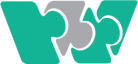ویدیوی آموزش فتوشاپ با موضوع: انعکاس بسازید را در آخر این نوشته ببینید
زمان: ۱:۱۰ ثانیه
حجم: ۱۴.۹ مگابایت
سطح :نیمه پیشرفته
حداقل نسخه مورد نیاز : Photoshop cc - فتوشاپ سی سی
دانلود عکس استفاده شده برای تمرین:
اولین قدم: اضافه کردن فضا به عکسمان در فتوشاپ

قدم دوم: کپی گرفتن از لایه در فتوشاپ
با زدن کلیدهای ctrl و j از لایهی اصلی تصویرمان در فتوشاپ یک کپی میگیریم.
قدم سوم: تغییر اندازه و شکل تصویر در فتوشاپ
با زدن کلیدهای Ctrl + t دستور free transform را فعال میکنیم
روی تصویر در فتوشاپ کلیک راست میکنیم و گزینه Flip Vertical را انتخاب میکنیم .

قدم چهارم: جابجایی و وارانه کردن یک لایه در فتوشاپ
قدم پنجم: ساخت Layer Mask در فتوشاپ
قدم ششم: حذف بخشی از تصویر با استفاده از Layer Mask

قدم هشتم :
قدم نهم:
از پنجرهی باز شده مقدار برای این بلر انتخاب میکنیم مثلا اینجا ۱و اوکی میکنیم
قدم دهم:
در آخرین قدم این آموزش فتوشاپ بهتراست بازهم به دستور free transform بریم و نقطه پایین را با نگه داشتن کلید shift ( در فتوشاپ های جدید) بگیریم و بکشیم به سمت پایین تا افکت انعکاس بهتری داشته باشیم
لینک کوتاه: http://gfxz.me/c7ap